电脑重装系统对现在的青年们来说已是再平常不过的小儿科了,重装电脑的注意事项与准备对他们来说,基本是耳熟能详了。而现在重装电脑系统的方法多不胜数,有网络各种安装包的,也有一些杀毒软件的里设置了电脑重装功能的,还有正版的光盘类型或U盘类型等系列,当然经常安装的小伙伴肯定会觉得很容易,但是对于一些从未安装过的小白们,可能就会摸不着头脑了,下面小编来给大家分享一下两次重装电脑的经验:

电脑重装系统的注意事项及准备工作
1确认重装必要性
首先,确定是否电脑有重装的必要。如果您电脑没有遇到什么问题故障,建议不要重装。毕竟您买的原装电脑系统正品或者健康版本还是比较可靠的。如果出现电脑很卡,C盘满了,或者使用了很久了,那重装还是有必要的,毕竟用了那么些年,电脑垃圾多多少少有存留。

2确认系统安装包
安装包可以是光盘类型,也可以是U盘,更可以是网上下载的版本(当然下载的版本要自己清楚来源是否可靠哦),再不会的就是用某些杀毒软件一件安装。对于安装过程一定要了解,比如光盘安装如何操作,压缩包安装如果操作,通常这些安装都不难,只需要点击确认安装文件即可,有一些镜像重装,需要多个文件搭配的,那建议不是很会的小伙伴就得问清楚,哪些文件先执行,哪些后执行,其过程是怎样的,本篇经验不复述如何重装系统,建议大家到百度经验搜索电脑重装操作步骤,小编就是在朋友介绍下使用了一键重装包,解压后即可发键重装好。
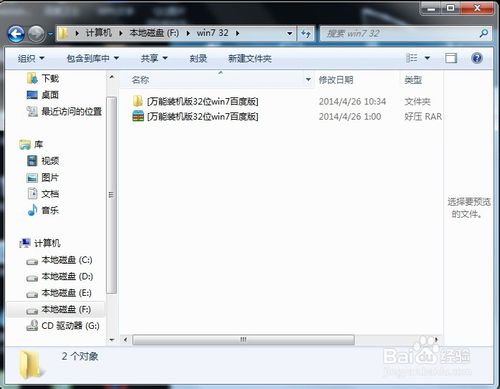
3备份重要文件
重装电脑,文件备份是一定要提前着手的,特别是C盘里的东西,如果是重要的文件,建议先备份放到U盘或者电脑的其它D/E/F盘都行。重装电脑是指C盘即系统盘,一重装里面的神马东东会被清没了。特别是QQ聊天记录,这个可以设置导出的,用户可以考虑把这个导出来,以后想查记录还是可以查到的。(切记!)
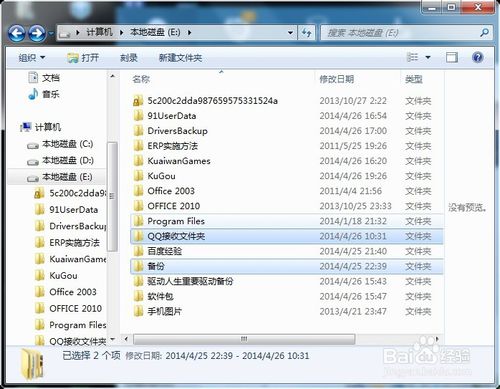
4U盘备份驱动
驱动这个东东是很重要的,在你不确定您的重装文件里的驱动包是否齐全,那么一定要给自己备份一些重要驱动包。小白们不用怕,用驱动人生检测一下,系统自动会提醒用户备份哪些重要驱动。(小编就尝试了自己重装后,网卡驱动包没有安装上,得用驱动,这种情况下,如果没有备份是会很麻烦的,建议用U盘,或者备份到电脑其它盘里,不然没有网络,你的电脑缺啥都干不了。那咱能送到维修店让人家帮处理,虽然是简单的下载,但也得花点小钱才行。)
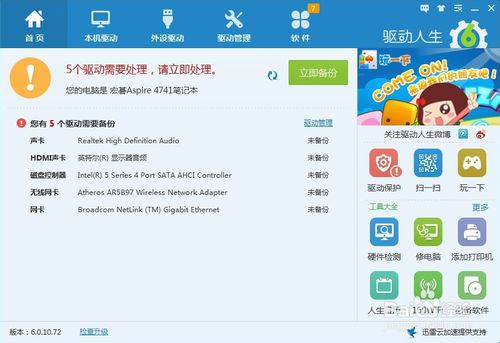
5检测重装电脑配置
如果不是正版或者比较齐全的安装包,可能安装后,就会缺少某些驱动,这时用之前备份好的安装即可。只要能连接到网络,就可以将下载一个驱动人生,然后用驱动人生去检测一下安装情况,对于检测出缺失的文件,或以选择安装即可。另通常刚安装后的电脑显示分辨庇并不是很理想,只要用装上合适的“显示NVIDIA”就可以正常了。这个驱动人生都可以帮完成的。
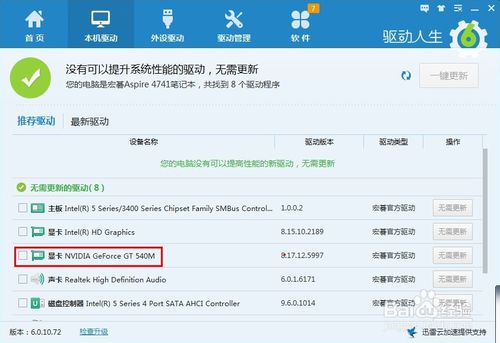
6软件清理与重装
系统重装后,对于C盘都已被清干净了,以前装在D/E/F盘里不是很重要的软件与文件都是可以处理了,然后用一些杀毒软件清扫系统垃圾。另外对于需要用的软件,即使是您之前安装在非C盘以外的盘,此时都需要重新安装才能使用。所以建议整理好一个文件夹,然后下载一个软件管理,然后就把有的软件都安装到该软件夹里,养成良好的习惯并合理有序的分配好,这样以后查找与安装比较好处理。
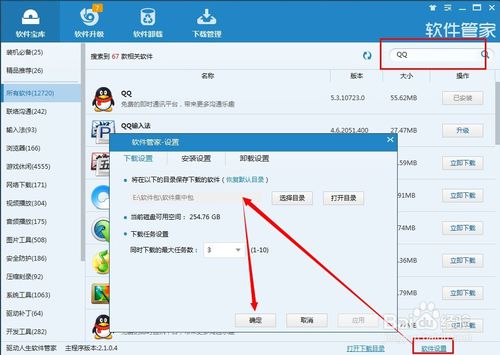
- 系统重装步骤
- 一键重装系统win7 64位系统 360一键重装系统详细图文解说教程
- 一键重装系统win8详细图文教程说明 最简单的一键重装系统软件
- 小马一键重装系统详细图文教程 小马一键重装系统安全无毒软件
- 一键重装系统纯净版 win7/64位详细图文教程说明
- 如何重装系统 重装xp系统详细图文教程
- 怎么重装系统 重装windows7系统图文详细说明
- 一键重装系统win7 如何快速重装windows7系统详细图文教程
- 一键重装系统win7 教你如何快速重装Win7系统
- 如何重装win7系统 重装win7系统不再是烦恼
- 重装系统win7旗舰版详细教程 重装系统就是这么简单
- 重装系统详细图文教程 重装Win7系统不在是烦恼
- 重装系统很简单 看重装win7系统教程(图解)
- 重装系统教程(图解) win7重装教详细图文
- 重装系统Win7教程说明和详细步骤(图文)













